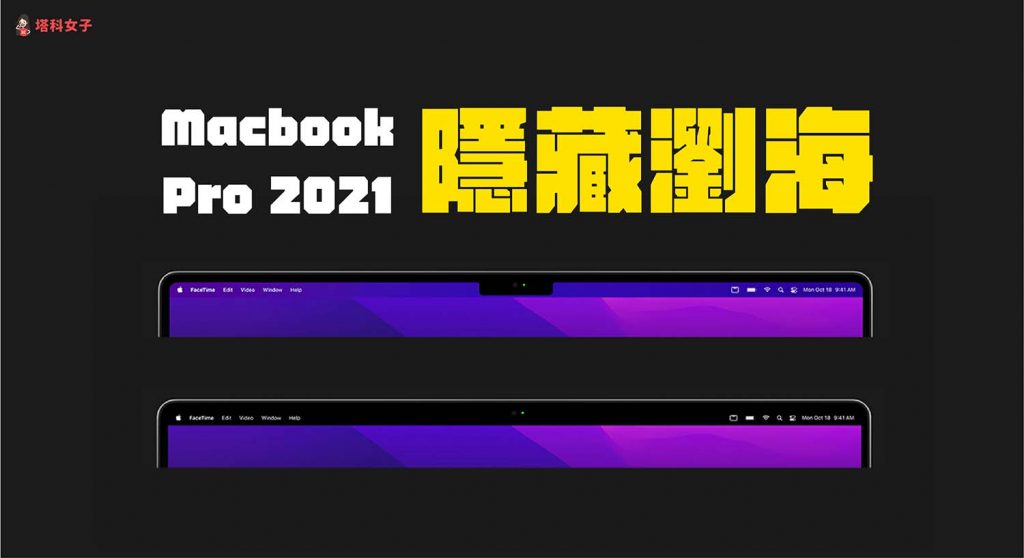2021 年推出的全新 Macbook Pro 不僅擁有強大的處理器及色彩絢麗的顯示器,在外觀設計上也有很顯著的不同,在螢幕尺寸的部分為了達到更大的螢幕佔比,螢幕頂部採用「瀏海」(Notch) 設計,而這種設計也引來正反兩方不同的論述。
如果你是討厭瀏海派,覺得這種 Macbook Pro 瀏海設計不太好看或有點干擾,那其實我們可以刻意將它隱藏起來喔!本文會教你怎麼在 Macbook Pro 隱藏瀏海。
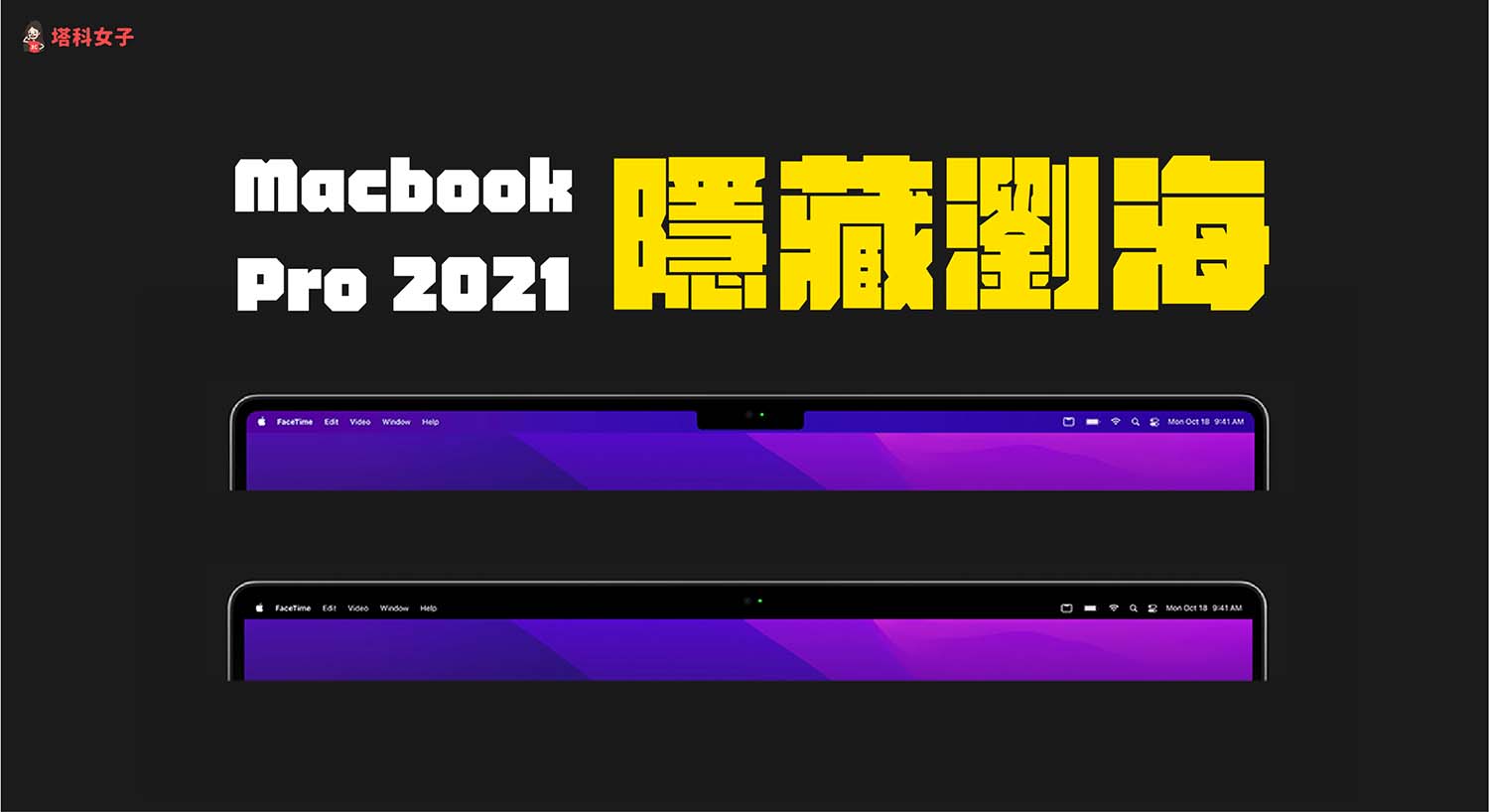
Macbook Pro 如何隱藏瀏海?
以下提供三個能隱藏 Macbook Pro 瀏海的方法,大家可依照個人偏好選擇,那我自己會比較推薦使用第一個方法,也就是下載用來隱藏瀏海的 Mac App,因為這方法在任何情況下都能隱藏瀏海,也很簡單方便。
方法 1. 下載 Mac 隱藏瀏海 App
第一個方法,建議你下載專門設計來隱藏 Macbook Pro 瀏海的應用程式,比較常見的 App 包含:TopNotch、Forehead 及 De-Notch-ifier 等,我個人推薦使用 TopNotch,完全免費且操作簡單,可一鍵隱藏瀏海(或解除隱藏),也支援動態桌布功能。
- TopNotch 下載點(免費):https://topnotch.app/
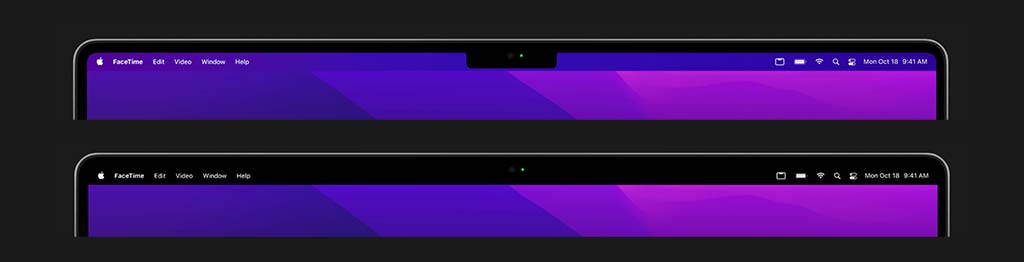
TopNotch 的使用方式很簡單,首先請前往 TopNotch 官網,滑到下方點選「Download for free」即可免費下載應用程式,下載完成後依序安裝。
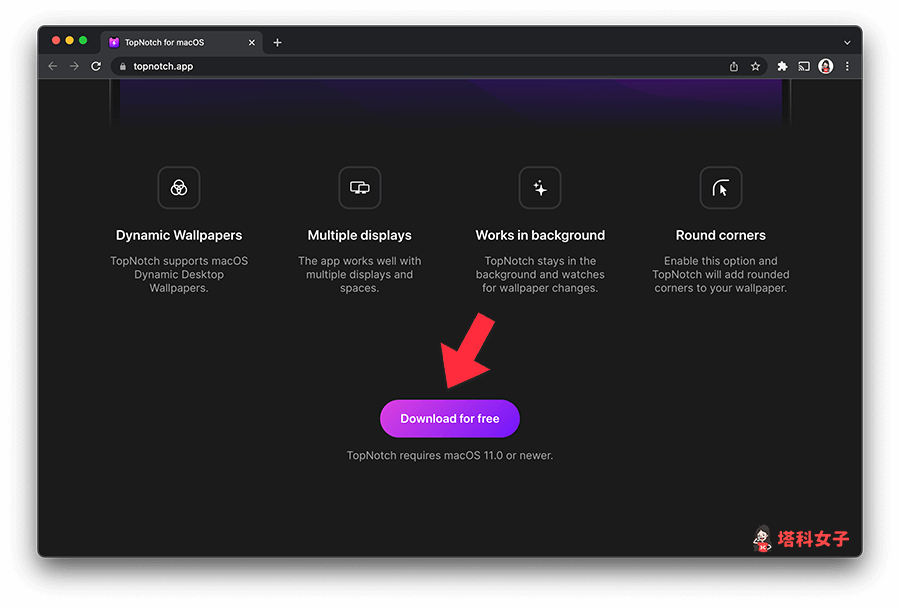
接著,按一下 Mac 選單列上的 TopNotch 按鈕,切換「開啟/關閉」按鈕就能將 Macbook Pro 瀏海隱藏起來。下方選項也有其他功能可自訂,包含:使用動態桌布、使用圓角、僅在 Macbook 畫面使用、登入後自動開啟等。
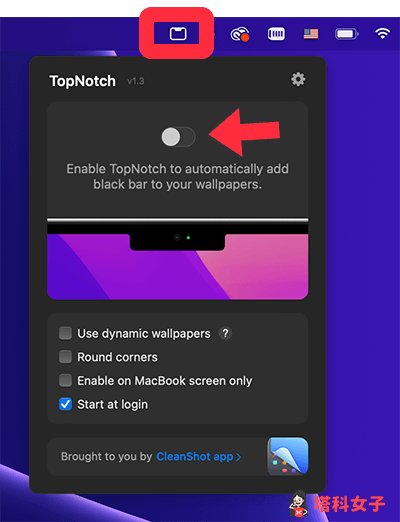
方法 2. 使應用程式進入全螢幕模式
第二個方法,如果你不想下載額外的隱藏瀏海 App,那我們也可以很簡單地讓應用程式(Mac App)進入全螢幕模式,這樣也能達到在 Macbook Pro 隱藏瀏海的效果。
請開啟任何一個 Mac App 後,點選視窗左上角的「綠色」按鈕,這樣 App 就能開啟全螢幕模式了。
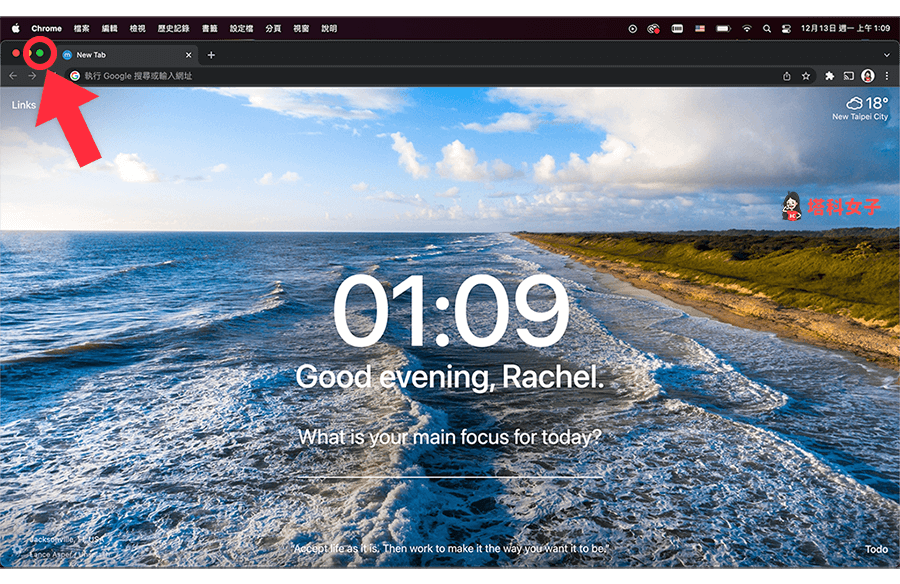
Mac App 進入全螢幕模式之後,選單列會變成黑色的,且整個視窗都延伸到螢幕頂部,所以看起來就像是沒有瀏海一樣,這也是一個隱藏瀏海的好方法。
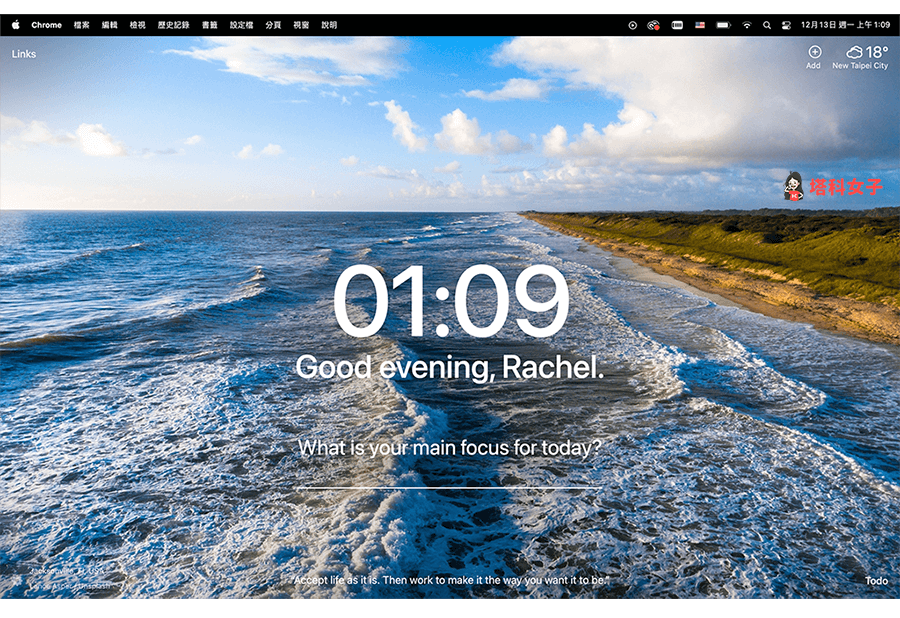
方法 3. 使用 macOS Monterey 內建「縮放至內置相機下」功能
如果你遇到某些 Mac App 在頂端的功能選單比較多,使得某些功能選項被瀏海擋住,那我們可以使用 macOS Monterey 內建的實用功能來強迫該 App 的選單列縮放到瀏海下方,詳細步驟如下:
- 關閉正在使用的該 Mac App。
- 開啟 Finder,切換到「應用程式」類別。
- 在該 Mac App 按一下右鍵,點選「取得資訊」。
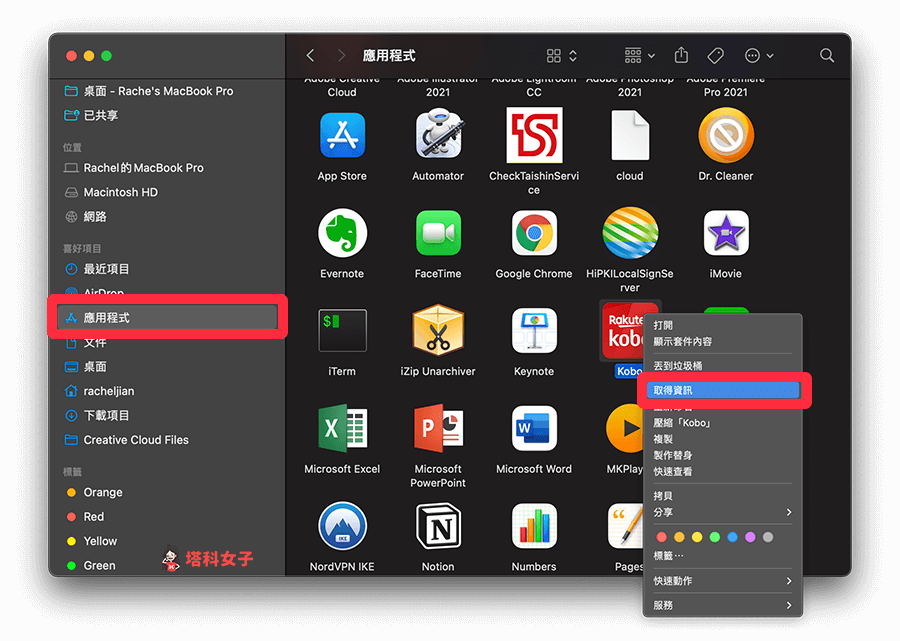
- 勾選「縮放來符合至內建相機下方」後開啟該 App,選單列會被移動到瀏海下方,這樣一來瀏海就不會擋住功能選項。
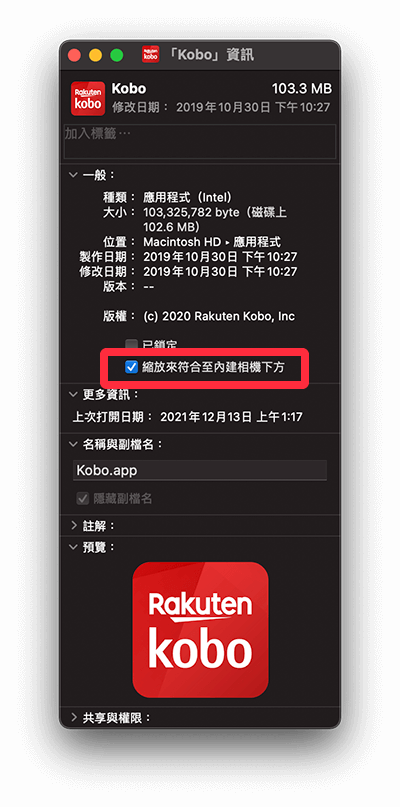
總結
上述提供三種不同能隱藏 Macbook Pro 瀏海的方法,如一開始所說,我自己覺得第一個方法最好用,只要下載 TopNotch 這款免費的應用程式就可以輕鬆隱藏瀏海,推薦給大家。
編輯精選文章
- Mac、iPad 怎麼關閉快速備忘錄功能?完整步驟教學
- Mac 下載免費 APP 免輸入密碼設定教學,每次打密碼好麻煩
- Mac 蓋上螢幕不休眠教學,教你關閉螢幕不進入黑屏
Ten articles before and after
蘋果 WWDC 2021 / iPadOS 15 新增五大功能:桌面小工具、多工處理、App 資料庫、Universal Control、備忘錄 Quick Notes – telegram 網頁版
就是猜中你的心!Instagram 演算法大揭秘! – telegram 網頁版
Netflix 家庭方案如何設定 PIN 碼保護隱私?這招防止被其他使用者登入 – telegram 網頁版
2020 年曆下載,台灣主題極簡精美年曆,ibon 即可列印! – telegram 網頁版
iOS 15 這 15 項新功能不支援 iPhone X 及更舊機型 – telegram 網頁版
iPhone/iPad 如何存取 Mac 桌面的檔案與文件?教你用 iCloud 同步 – telegram 網頁版
MacBook 充電器可充 iPhone 手機或 iPad 嗎?可以完美實現快充! – telegram 網頁版
iPhone 如何隱藏 iMessage 訊息、SMS 簡訊及提示通知?教你 3 招 – telegram 網頁版